
Androidの連絡先が削除できない!基本の方法や同期の解除も
Contents[OPEN]
【Android】連絡先の削除ができない!同期の解除を行う
連絡先の削除ができない場合は、同期の解除を行ってください。アカウントと同期していることで、削除できないのかもしれません。
アカウントの同期を解除しよう!
- 「設定」アプリをタップします。
- 「Google」を選択し、「Googleアプリの設定」に進んでください。
- 「Googleコンタクトの同期」から「デバイスの連絡先も同期」をタップします。
- 「デバイスの連絡先を自動でバックアップ、同期する」がオンになっていれば、オフにしてください。
「Googleアプリの設定」は、「Google」の中央よりやや下にあります。
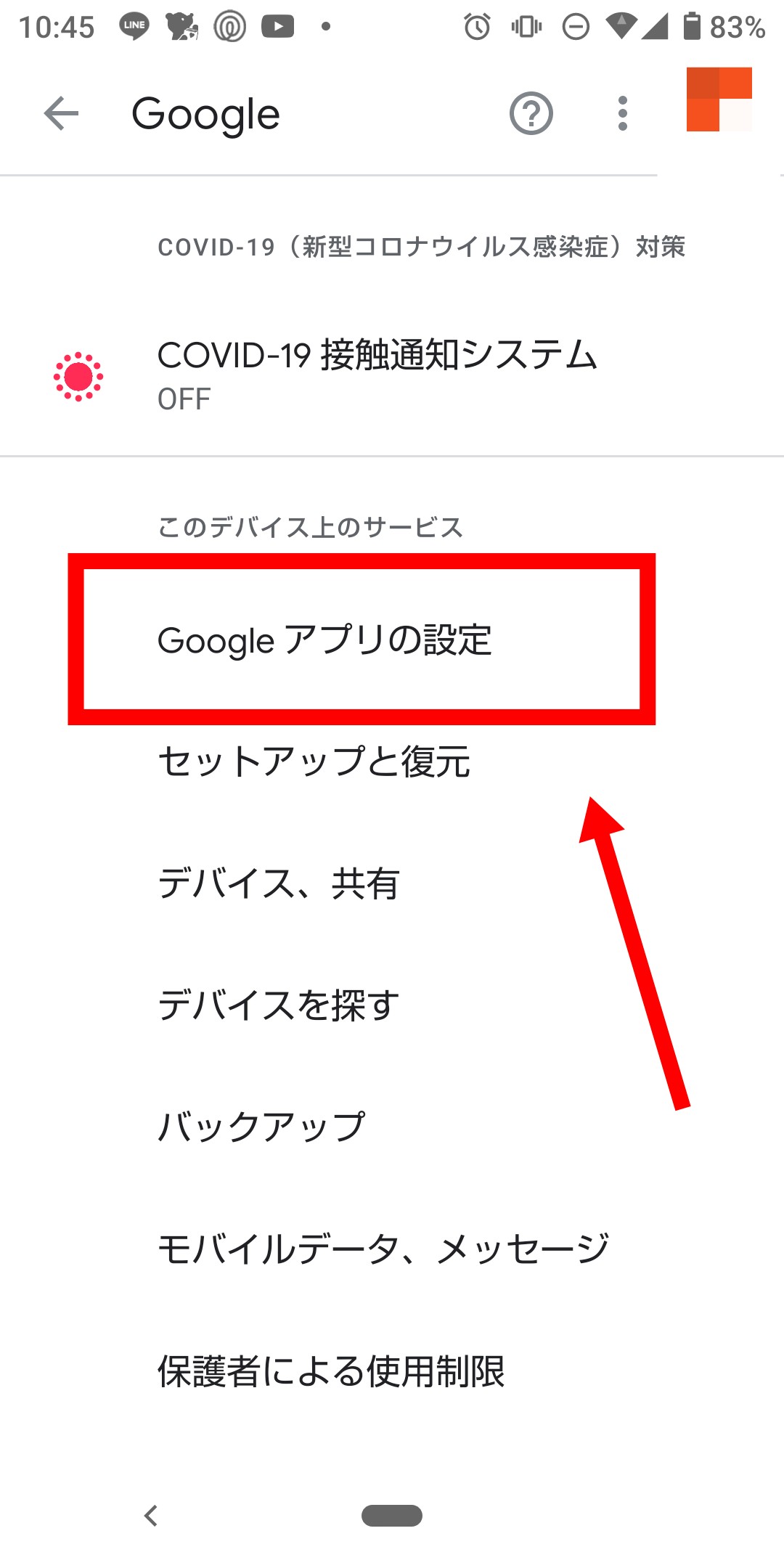
「Googleコンタクトの同期」を探してください。
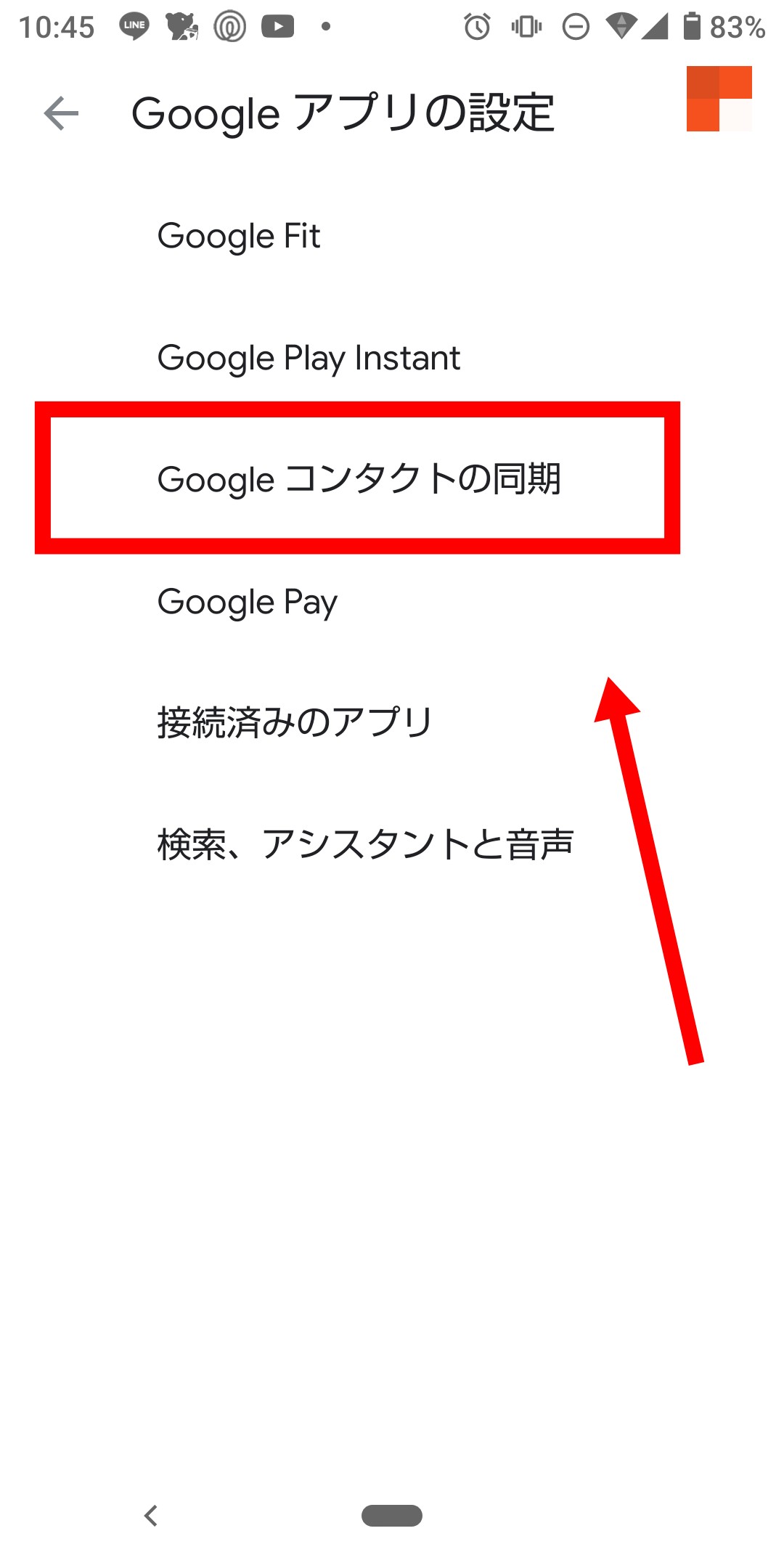
オフになっていないか確認し、オンならオフにします。
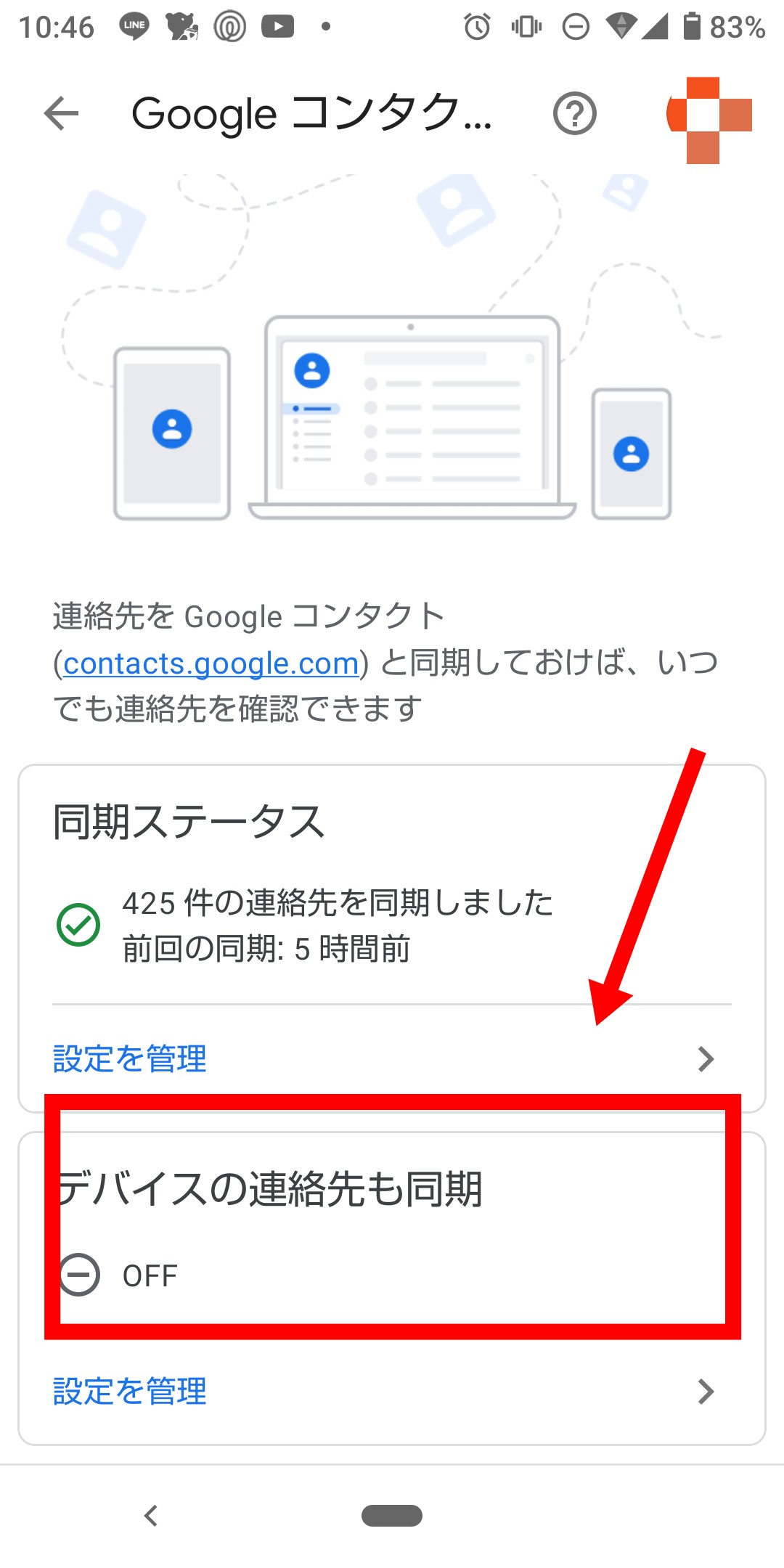
これでアカウント同期が解除されました。連絡先の削除ができるか、試してみてください。
Googleの連絡先もこの方法で解除できるよ
Googleの連絡先を削除する場合のやり方をまとめてみました。
- 「Googleコンタクト」にアクセスします。
- 削除したい名前を探し、タップしましょう。
- 右上のメニューから削除を選び、削除します。
「Googleコンタクト」は、以下からアクセスできます。
【Android】連絡先の削除ができない!読み取り専用と出た場合は
連絡先の削除ができないとき、削除の手続きを取っても画面に読み取り専用という表示が出ることがあります。
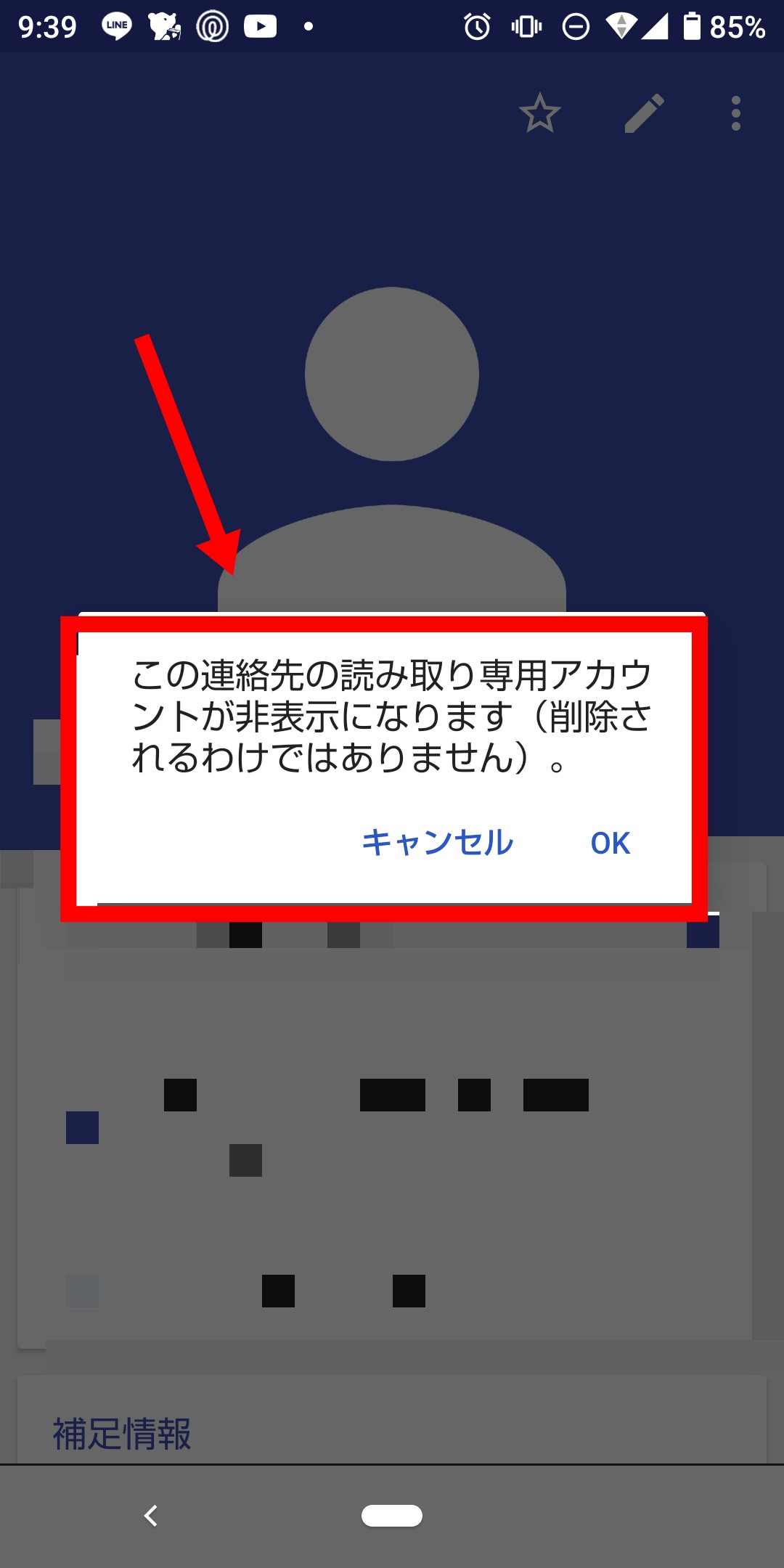
対処法として、完全に削除する方法と非表示とする方法があります。
連絡先を削除する方法
連絡先を削除する方法は、大きく2つあります。まずは「Googleコンタクト」の連絡先を削除する方法です。手軽に利用できるので、今すぐ連絡先を消したい方におすすめできます。
- 「Googleコンタクト」にアクセスしてください。
- 削除したい連絡先をタップします。
- 「メニュー」から削除を選び、手続きを進めましょう。
削除したい連絡先がない場合、別のグーグルアカウントでログインすれば表示されることがあります。一度ログアウトして、別のアカウントでログインしてください。
次にGoogleアカウント自体を削除し、新しくする方法です。連絡先の多くを削除したい、人間関係を新規一転したい時に利用してみるといいでしょう。
ただしGoogleアカウントを削除すると、そのアカウントに関連するメールや画像データ、購入した音楽やデータの全てが消えてしまいます。デメリットを知った上で、削除するか決めてください。
- Googleアカウントの「データとプライバシー」にアクセスします。
- 「データとプライバシーのオプション」をタップしてください。
- 「その他のオプション」から「[Google アカウントの削除」を選び、手順に従って削除してみてください。
非表示にすることもできるよ
連絡先を削除ではなく、非表示にすることも可能です。非表示はGoogleコンタクトで設定できるので、手軽にできます。
削除するかどうするか迷っている連絡先に関してはこの方法を使ってみてください。
- 「Googleコンタクト」にアクセスします。
- 非表示にしたい連絡先をタップします。
- 右上の3つの点を選び、「連絡先から除外」をタップしてください。
非表示にした連絡先は、Googleコンタクトの「その他の連絡先」に移動しています。確認したいことがあれば、チェックしてみてください。